- TAR 파일은 대부분 Linux에 있지만 Windows에서 발생하면 어떻게 할 수 있습니까?
- Windows에서 TAR 파일을 열려면 특수 도구를 사용해야하며이 문서에서는 그 방법을 설명합니다.
- TAR 파일은 압축 파일이며 여기에서 더 자세히 알아볼 수 있습니다. 압축 파일 기사.
- 이와 같은 더 유용한 가이드를 보려면 파일 오프너 허브.

이 소프트웨어는 드라이버를 계속 실행하여 일반적인 컴퓨터 오류 및 하드웨어 오류로부터 안전하게 보호합니다. 간단한 3 단계로 모든 드라이버를 확인하세요.
- DriverFix 다운로드 (확인 된 다운로드 파일).
- 딸깍 하는 소리 스캔 시작 문제가있는 모든 드라이버를 찾습니다.
- 딸깍 하는 소리 드라이버 업데이트 새 버전을 얻고 시스템 오작동을 방지합니다.
- DriverFix가 다운로드되었습니다. 0 이번 달 독자.
TAR 파일은 여러 파일을 단일 파일에 저장할 수 있기 때문에 여러면에서 ZIP 파일과 유사합니다. 이 파일 유형은 대부분 Linux에서 사용되지만 Windows에서도 가끔 발생할 수 있습니다.
TAR 파일이 있으면 어떻게 열 수 있습니까? 오늘의 기사에서는 PC에서 TAR 파일을 여는 데 사용할 수있는 방법을 보여 드리겠습니다.
Windows 10에서 tar 파일을 여는 방법은 무엇입니까?
1. WinZip 사용

WinZip은 시장에서 가장 잘 알려진 파일 아카이버 소프트웨어 중 하나입니다. 이 소프트웨어는 RAR, 7Z, TAR, ISO, IMG, ZIP, GZ, TAZ, TGZ 등 다양한 파일 형식으로 작동 할 수 있습니다.
이 소프트웨어는 사용하기 매우 간단하며 TAR 파일이나 다른 아카이브를 열려면 파일을 두 번 클릭하기 만하면 나머지는 WinZip이 알아서 처리합니다.
WinZip은 또한 파일 보호 기능을 제공하여 무단 액세스로부터 파일을 암호화하고 보호 할 수 있습니다.
기타 유용한 기능 :
- PC, 네트워크 드라이브 및 클라우드에있는 파일에 액세스하는 기능
- Dropbox, Google Drive, One Drive 및 기타 클라우드 서비스와 호환됩니다.
- PDF 파일 변환 기능
- Mac 및 PC에서 사용 가능
- ZIP 파일 분할 기능

WinZip
WinZip은 TAR 파일을 포함하여 널리 사용되는 모든 파일 확장자와 함께 작동하는 강력한 파일 아카이버 소프트웨어입니다.
웹 사이트 방문
2. WinRAR 사용
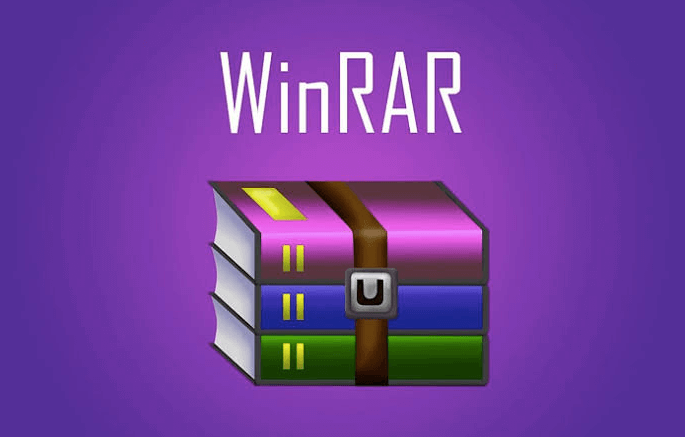
WinRAR에서 TAR 파일을 열 수있는 또 다른 소프트웨어. 이 소프트웨어는 RAR, CAB, ZIP, ARJ, LZH, GZ, UUE, BZ2, JAR, ISO, 7Z, XZ, Z 등을 포함한 다른 형식에서도 작동합니다.
이 소프트웨어는 사용하기 쉽고 다른 파일과 마찬가지로 TAR 파일을 열 수 있습니다. 또한이 소프트웨어는 강력한 AES 256 비트 암호화를 제공하므로 파일을 쉽게 보호 할 수 있습니다.
기타 유용한 기능 :
- 그래픽 및 명령 줄 인터페이스 모두 지원
- 파일 추출에 도움이되는 기본 제공 마법사
- 대용량 파일 작업 가능
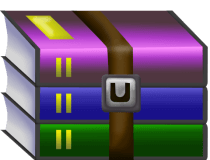
WinRAR
WinRAR은 주로 RAR 파일을 만드는 데 사용되는 파일 달성 소프트웨어이지만 TAR 파일을 완전히 지원합니다.
웹 사이트 방문
3. 7-Zip 사용
-
7-Zip 다운로드 설치하십시오.
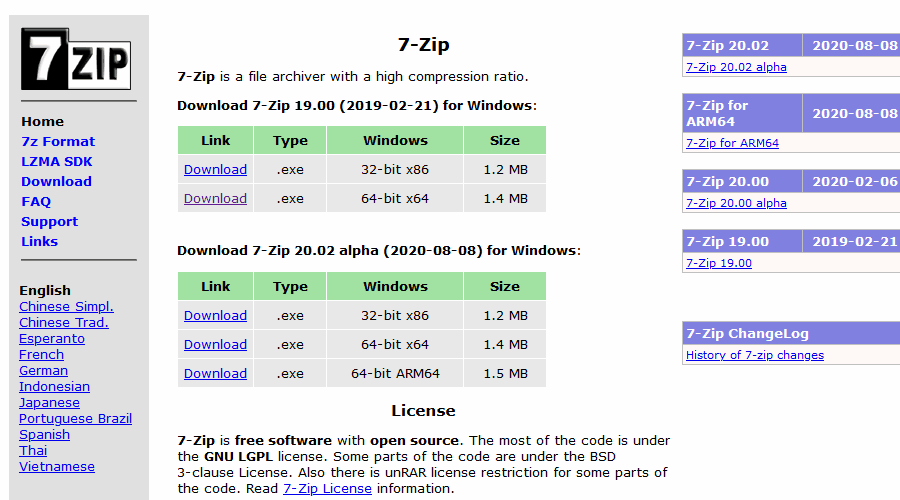
- TAR 파일을 찾아 마우스 오른쪽 버튼으로 클릭하십시오.
- 고르다 7-Zip> 여기에서 추출 / 추출.
- 추출 할 위치를 선택하십시오.
TAR 파일 외에도 7-Zip은 35 개 이상의 다양한 파일 유형과 함께 작동 할 수 있으므로 다른 아카이브 파일 유형과 함께 작동하는 데 사용할 수 있습니다.
4. Convertio 사용
- 방문 Convertio 웹 사이트.
- 클릭 파일 선택 PC에서 파일을 업로드합니다. 또는 Dropbox, Google Drive 또는 기타 URL에서 파일을 추가 할 수 있습니다.
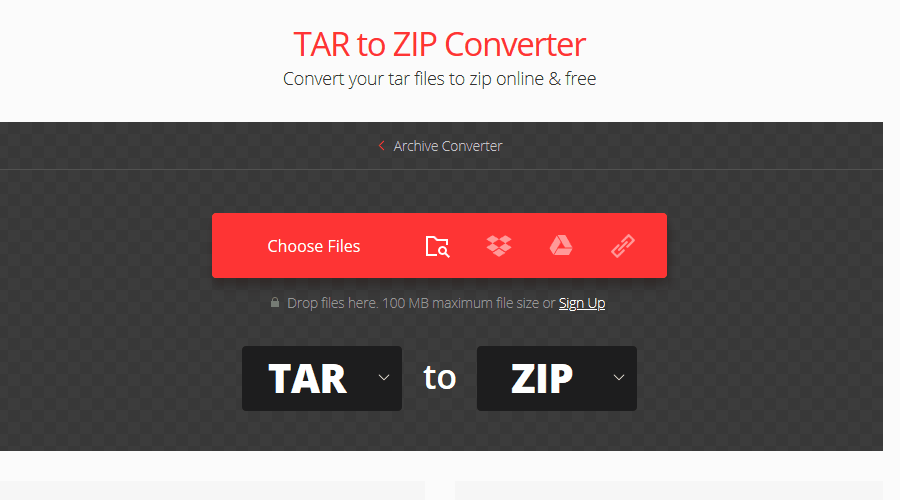
- 이제 변하게 하다 버튼을 누르고 프로세스가 완료 될 때까지 기다립니다.
- 파일이 변환 된 후 다운로드하면 쉽게 열 수 있습니다.
이 서비스는 최대 100MB 크기의 파일에서 작동합니다.
5. Cloudconvert 사용
- 다음으로 이동 Cloudconvert 웹 사이트.
- 클릭 파일 선택 TAR 아카이브를 추가 할 방법을 선택하십시오. 업로드하거나 클라우드 저장소에서 추가 할 수 있습니다.
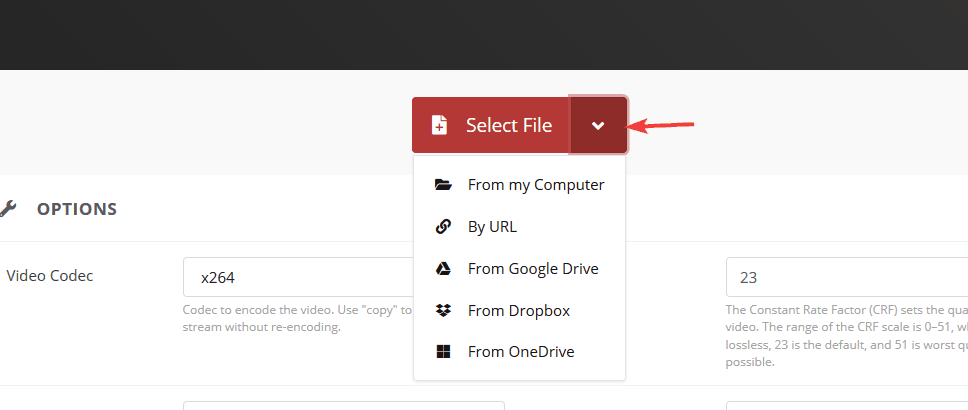
- 변환 프로세스가 완료 될 때까지 기다린 다음 파일을 다운로드하십시오.
6. Zamzar 사용
- 로 이동 잠 자르 웹 사이트.
- 클릭 파일 추가 버튼을 클릭하고 파일을 업로드합니다. 원하는 경우 다른 곳에서 호스팅되는 파일을 링크 할 수도 있습니다.
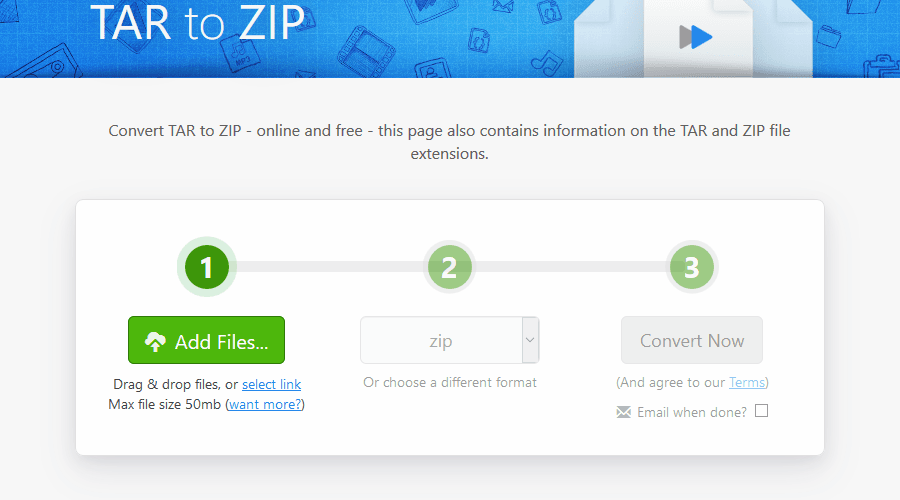
- ZIP이 출력 형식으로 선택되었는지 확인합니다.
- 이제 클릭 지금 변환 프로세스가 완료 될 때까지 기다립니다.
- 변환이 완료되면 ZIP 파일을 다운로드하십시오.
이 서비스는 무료 사용자의 경우 파일 당 50MB로 제한됩니다.
작업에 적합한 소프트웨어가 있으면 Windows PC에서 TAR 파일을 여는 것은 간단합니다. 타사 소프트웨어를 사용하지 않으려면 언제든지 온라인에서 TAR 파일을 ZIP 아카이브로 변환 할 수 있습니다.
![RSGUPD.exe 란 무엇이며 제거하는 방법 [전문가 가이드]](/f/04a732616b98658e5fcecef59d34d13c.jpg?width=300&height=460)

![Windows 10 수리 업그레이드를 수행하는 방법 [전체 가이드]](/f/5c6b2cc994f7c4c6abbb56ecac206827.jpg?width=300&height=460)